Ako opraviť iPhone App prilepené na načítanie po obnovení
V poslednej dobe si veľa používateľov sťažovaloAplikácia pre iPhone čaká na obnovenie zo zálohy iTunes alebo iCloud. Niektorí dokonca narazili na aplikáciu prilepenú pri sťahovaní alebo inštalácii a nemožno ich odstrániť. Dôvodom tohto problému môže byť zlé pripojenie k sieti, nedostatok pamäte alebo konflikt systému. Našťastie v tomto článku sme zhromaždili niekoľko užitočných tipov, ktoré ľuďom pomôžu opraviť aplikácie, ktoré sa nenainštalujú, alebo sa zasekli čakať po obnovení iTunes na iPhone XR / Xs / X / 10/8/7 / 6s / 6 / 5s.
- 1. Skontrolujte sieťové pripojenie
- 2. Skontrolujte svoje úložisko iPhone
- 3. Zatvorte bežiace aplikácie na pozadí
- 4. Reštartujte svoj iPhone
- 5. Obnovenie režimu obnovenia
- 6. Pokračujte v sťahovaní aplikácií pre iPhone
- 7. Aktualizujte aplikácie v knižnici iTunes a synchronizujte svoj iPhone
- 8. Zmeňte na vašom iPhone iný jazyk
- 9. Rezignujte do svojho App Store
- 10. Resetujte svoj iPhone
1. Skontrolujte sieťové pripojenie
Môže to mať za následok zlý a nestabilný stav sieteAplikácie pre iPhone v čakajúcom režime. Skontrolujte sieťové pripojenie a uistite sa, že je stabilné a správne. A radšej by ste si vybrali silnú sieť Wi-Fi namiesto mobilných dát.
2. Skontrolujte svoje úložisko iPhone
Aplikácie pre iPhone sivé po obnovení by tiež mohlidôjde, keď na vašom iPhone / iPad / iPod nie je dostatok miesta. Niektoré aplikácie, ktoré zriedka používate, môžete odstrániť. Prejdite na Nastavenie> Všeobecné> Použitie a použitie iCloudu> Spravovať úložisko, vyberte aplikáciu a klepnite na Odstrániť aplikáciu.

Môžete tiež vyčistiť medzipamäte v aplikáciách ručne a uvoľniť tak viac miesta, pretože aplikácie pri ich častom používaní zaberajú čoraz viac miesta.
Ak si myslíte, že je príliš ťažké odstraňovať aplikácie a vymazávať vyrovnávaciu pamäť manuálne, môžete na vyčistenie systémového ukladacieho priestoru iPhone použiť program Tenorshare iCareFone Cleaner.

3. Zatvorte bežiace aplikácie na pozadí
Zvyčajne otvárame na iPhone mnoho aplikáciírovnaký čas. Keď používame jednu aplikáciu, ostatné budú naďalej bežať na pozadí, čo spomaľuje iPhone a môže mať za následok čakanie aplikácie iPhone. Ak chcete odstrániť všetky spustené programy na pozadí, môžete dvakrát stlačiť tlačidlo Domov a potom posuňte snímku. všetky programy sú vypnuté. Potom môžete skúsiť znova stiahnuť a nainštalovať aplikácie.
4. Reštartujte svoj iPhone
Ak vaše aplikácie pre iPhone stále hovoria čakať aj poObnovenie služby iTunes môžete reštartovať, aby ste vypli neznáme programy na pozadí a uvoľnili dočasné vyrovnávacie pamäte. Reštartujte iPhone: Podržte tlačidlo Spánok / Prebudenie> Posuňte prepínač do polohy Vypnuté> Opäť stlačte tlačidlo Pozastaviť / prebudiť.

Po reštarte môžete obnoviť aktualizáciu tmavých a čakajúcich aplikácií klepnutím na jednu aplikáciu a aktualizovať každú aplikáciu.
Skontrolujte tiež: Ako reštartovať iPhone
5. Fix iPhone App Stuck Loading s zadarmo ReiBoot - vysoká úspešnosť
Keď aktualizácia aplikácie pre iPhone prestane čakať aleboinštalácia, môžete skúsiť uviesť iPhone do režimu obnovenia a potom ho vyriešiť, aby ste problém vyriešili. Môžete použiť bezplatný softvér na obnovenie iPhone -Tenorshare ReiBoot na uvedenie iPhone do alebo z režimu obnovenia jediným kliknutím.
Stiahnite si a spustite bezplatnú aplikáciu Tenorshare ReiBoot na počítači PC / Mac a pripojte svoj iPhone k počítaču. Po zistení zariadenia iOS kliknite na hlavnom rozhraní na „Enter Recovery Mode“.

Potom sa na obrazovke vášho iPhone zobrazí logo iTunes.
Potom kliknutím na „Ukončiť režim obnovenia“ zariadenie reštartujte násilím.

Teraz si môžete vybrať, či chcete tmavé aplikácie odstrániť, alebo pokračovať v sťahovaní čakajúcich aplikácií.
6. Pokračujte v sťahovaní aplikácií pre iPhone
Ak aplikácia pre iPhone čaká večne, môžete prejsť na aplikáciuUložte si na svojom iPhone / iPad / iPod nie PC / Mac, aby ste ich mohli znova stiahnuť a nainštalovať. Prejdite do obchodu App Store> Aktualizácia> Nákupy a nájdete všetky tieto aplikácie. Kliknutím na ikonu iCloud so šípkou znova stiahnete aplikácie.
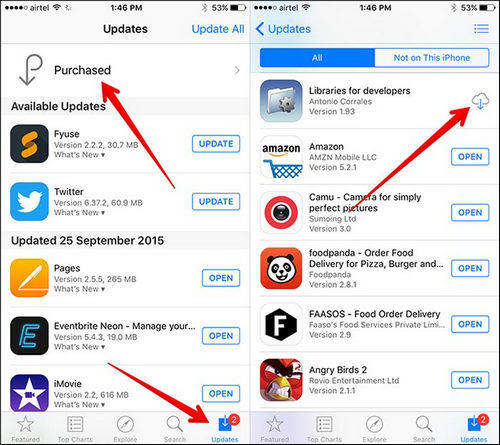
7. Aktualizujte aplikácie v knižnici iTunes a synchronizujte svoj iPhone
Ak vidíte, že pri inštalácii sú vaše aplikácie Facebook, e-mail, Messenger a ďalšie aplikácie zmrazené, môžete ich aktualizovať v knižnici iTunes podľa nasledujúcich pokynov.
- Na počítači otvorte iTunes a prejdite do aplikácie v knižnici.
- Uistite sa, že ste v zobrazení ikon a kliknite na tlačidlo Aktualizovať všetko.
- Po aktualizácii všetkých aplikácií v knižnici iTunes synchronizujte svoj iPhone kliknutím na Synchronizovať.
8. Zmeňte na vašom iPhone iný jazyk
Tu je spôsob, ktorý som videl na fóre, ktoré mi pomohloNiektorí majitelia Apple sa zbavia aplikácií pre iPhone čakajúcich na aktualizáciu. Prejdite do časti Nastavenia> Všeobecné> Jazyk a oblasť> Jazyk iPhone a vyberte iný jazyk, ktorý vynúti reštartovanie platformy Spring Board.
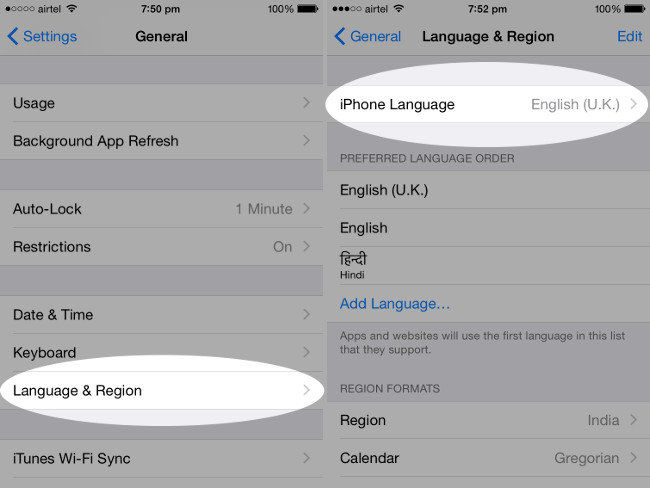
Po opätovnom zobrazení domovskej obrazovky môžete klepnúť na jednu z aplikácií, ktoré sa predtým nepodarilo obnoviť. A tieto aplikácie sa začnú načítavať a inštalovať bez toho, aby ste na ne museli klepať jednotlivo.
9. Rezignujte do svojho App Store
Niektorí používatelia Apple narazili na aplikácie sivé aPo obnovení zo zálohy iTunes alebo iCloud nie je možné ich odstrániť. Nakoniec problém vyriešili odhlásením sa z App Store a následným prihlásením. Keď rezignujete do svojho App Store, čakajúce aplikácie sa znova stiahnu.

10. Resetujte svoj iPhone
Ako je dobre známe, resetovanie iPhone dokáže vyriešiť rôzne problémy, ale vymaže všetky údaje z vášho iPhone a stane sa neodstrániteľnými.
Reset iPhone: Nastavenia> Všeobecné> Obnoviť> Obnoviť všetky nastavenia.

Môžete to skúsiť týmto spôsobom, ak vám nedôjde k strate údajov. Po obnovení by ste mali vyriešiť výpadok aplikácií pre iPhone čakaním.
V tomto článku sme vám ukázali, ako to opraviťAplikácie pre iPhone uviaznuté v čakajúcom režime po obnovení zo zálohy iTunes alebo iCloud. Tenorshare ReiBoot je najlepšou odporúčanou metódou, pretože problém určite vyrieši bez vymazania údajov. Ak máte iné metódy, dajte nám vedieť a zanechajte komentár nižšie.









